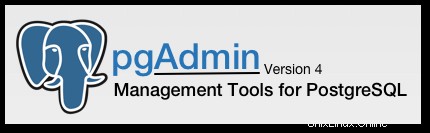
この記事では、CentOS 8 に pgAdmin をインストールして構成するために必要な手順について説明しました。このチュートリアルを続行する前に、<を持つユーザーとしてログインしていることを確認してください。コード>03 特権。このチュートリアルのすべてのコマンドは、root 以外のユーザーとして実行する必要があります。
pgAdmin pgAdmin は、PostgreSQL 用の主要なグラフィカル オープン ソース管理、開発、および管理ツールです。 pgAdmin4 は、PostgreSQL データベース用の一般的な pgAdmin3 管理ツールを書き直したものです。
前提条件:
- CentOS 8 を搭載したオペレーティング システム
- スーパーユーザー権限を持つサーバー IPv4 アドレス (ルート アクセス)
- Linux デスクトップ用 Gnome ターミナル
- Windows または macOS 用の PuTTy SSH クライアント
- Windows 10/11 用 Powershell
- DNF コマンドに精通している
CentOS 8 に pgAdmin をインストール
ステップ 1. 最初のコマンドはパッケージ リストを更新し、最新バージョンと依存関係を確実に取得します。
sudo dnf install epel-release sudo dnf update
ステップ 2.PostgreSQL をインストールします。
PostgreSQL は CentOS 8 のデフォルト リポジトリに含まれており、次の 10 を使用してインストールできます。 コマンド:
dnf install @postgresql
インストールが完了したら、次のコマンドを使用してデータベースを初期化できます:
/usr/bin/postgresql-setup --initdb
PostgreSQL を起動して有効にするには、25 を使用する必要があります コマンド:
sudo systemctl start postgresql ## <-- start the server ## sudo systemctl stop postgresql ## <-- stop the server ## sudo systemctl restart postgresql ## <-- resstart the server ## sudo systemctl status postgresql ## <-- get status of the server ##
ステップ 3.CentOS システムに pgAdmin をインストールします。
CentOS 8 に pgAdmin4 をインストールするには、外部リポジトリを追加する必要があるため、次のコマンドを実行します:
sudo rpm -i https://ftp.postgresql.org/pub/pgadmin/pgadmin4/yum/pgadmin4-redhat-repo-1-1.noarch.rpm
次に、pgAdmin パッケージをインストールします:
sudo dnf install pgadmin4-web
ステップ 4. pgAdmin を構成します。
pgAdmin4 のインストールが完了したら、初期 pgAdmin ユーザー アカウントと Apache Web サーバーを次のように設定して、pgAdmin4 を構成する必要があります。
sudo /usr/pgadmin4/bin/setup-web.sh Setting up pgAdmin 4 in web mode on a Redhat platform... Creating configuration database... NOTE: Configuring authentication for SERVER mode. Enter the email address and password to use for the initial pgAdmin user account: Email address: your-email-address Password: Retype password: pgAdmin 4 - Application Initialisation ====================================== Creating storage and log directories... Configuring SELinux... The Apache web server is not running. We can enable and start the web server for you to finish pgAdmin 4 installation. Would you like to continue (y/n)? y Created symlink /etc/systemd/system/multi-user.target.wants/httpd.service → /usr/lib/systemd/system/httpd.service. Apache successfully enabled. Apache successfully started. You can now start using pgAdmin 4 in web mode at http://127.0.0.1/pgadmin4
ステップ 5. ファイアウォールを構成します。
ファイアウォールが有効になっている場合は、次のコマンドを実行して HTTP サービスを有効にします:
sudo firewall-cmd --permanent --add-service=http sudo firewall-cmd --reload
ステップ 6. pgAdmin 4 にアクセスします。
pgAdmin Web インターフェイスにアクセスするには、ブラウザを開き、次の URL を使用して移動します:
http://your-ip-address/pgadmin4 OR http://localhost/pgadmin4
おめでとうございます。CentOS 8 に pgAdmin 4 をインストールして構成する方法を学びました。質問がある場合は、以下にコメントを残してください。